مبحث selection در فتوشاپ
امکان سلکشن در فتوشاپ یکی از کاربردی ترین امکانات این نرم افزار است که هم کاربرد زیادی در ادیت عکس دارد و هم کاربرد در طراحی و گرافیک .
در نرم افزار فتوشاپ ابزار و راه های زیادی برای این امکان قرار داده شده که هر کدام از این راه ها و ابزار ها را باید متناسب با نوع سوژه و اثری که میخواهیم روی آن کار کنیم انتخاب شود .
انواع این ابزار ها و روش ها را یک به یک نام می بریم :

ابزار ها :
Marquee Tool
Lasso Tool
Quick Selection Tool
Magic Wand Tool

روش ها:
Color Range
Focus Area
Grow
Similar
Quick Mask
هر کدام از این ابزار ها و روش ها توضیحات مفصل دارن که در زیر به کلیات آن ها اشاره میکنیم .
ابزار ها :
![]()
Marquee Tool
همونطور که می بینید این ابزار دارای ۴ مد انتخابی هست یکی به صورت
مربع و مستطیل (Rectangular)، یکی به صورت بیضوی و دایره ای
(Elliptical) ، یکی به صورت تک ستون عمودی و دیگری هم به صورت تک ستون افقی.
Lasso Tool
![]()
این ابزار دارای ۳ مد انتخابی هست که با توجه به سوژه ای که میخواهید
آن را انتخاب کنید از هر کدام که نیاز بود استفاده میکنید ؛ اول : Lasso tool است که به کمک آن میتوانید همانند یک قلم به دور سوژه خط بیاندازید و آن را انتخاب کنید ؛ دوم : Polygonal lasso tool است که با کمک آن میتوانید سوژه هایی که دارای گوشه هستند و ضلع دارند را به راحتی انتخاب کنید ( البته انحصاری در مورد یاد شده ندارد) ؛ سوم : Magnetic Lasso tool است که همانند آهنربا خودش خطوط سوژه را تشخیص میدهد و دور آن خط میکشد.
—————————————————————————
نکته ای در مورد این دو ابزار ( Marquee & Lasso) :
این دو ابزار ، ابزار هایی هستند که شما با اختیار خودتان و کاملا دستی سوژه ها را انتخاب میکنید ولی دو ابزار بعدی اینگونه نیست و شما فقط محدوده انتخاب را به آن ها میدهید و آن ها خودشان انتخاب را انجام میدهند ، یا بر حسب پیکسل یا بر حسب رنگ یا …!
Quick Selection Tool ![]()
همینطور که از اسمش پیداست با این ابزار میتونید به صورت خیلی سریع انتخاب خود را انجام دهید .
Magic Wand Tool ![]()
این ابزار هم یک ابزار کاملا غیر دقیق بوده و تمام انتخاب های خود را بنا بر حدس انجام میدهد و اگر شما مثلا بر روی قسمتی تیره کلیک کنید تمام قسمت های تیره ای که متصل به موضع کلیک شده هست را انتخاب میکند .
—————————————————————————
نکته ای در مورد این دو ابزار ( Quick selection & Magic Wand) :
درست است که این ابزار ها به صورت اتوماتیک کار خود را انجام میدهند ولی مقادیر آنها قابل تنظیم دستی هست و شما میتوانید با تنظیم صحیح آنها به انتخاب مناسبی برسید.
روش ها :

Color Range (Select/Color Range)
در تصویر روبرو محیط Color Range را مشاهده
می کنید.
در این روش مد های زیادی برای انتخاب است ؛
یک منوی کشویی به نام Select وجود داره که
مد های انتخابی در آن قرار گرفته ، مد نرمالی که
![]() وجود داره Sampled Colors است که به وسیله
وجود داره Sampled Colors است که به وسیله
قطره چکان می توانید رنگ مورد نظر را از
روی تصویر انتخاب کنید. در این مد گزینه Localized Color Clusters میتواند شما را به انتخاب موضعی رنگ برساند ، به این صورت که وقتی این تیک فعال باشد شما میتواند با تعیین محدوده برای رنگ به وسیله نمودار Range ، فقط بر روی سوژه خاصی رنگ را انتخاب کنید و به وسیله نمودار Fuzziness آن را به خارج محدوده انتخابی هم بسط بدهید.
اما مد های دیگه برای انتخاب عبارتند از :
![]()
این مد برای انتخاب قسمت های هایلایت تصویر است .
![]()
این مد برای انتخاب تن میانی تصویر است که شامل تیرگی ها و روشنی های تصویر است.
![]()
این مد هم برای انتخاب سایه ها و تیرگی ها در تصویر است .
![]()
این مد به طور هوشمند رنگ پوست را تشخیص میدهد و همچنین با فعال کردن تیک گزینه Detect Faces چهره را به صورت مجزا شناسایی میکند.
![]()
این مد در واقع قسمت هایی رو انتخاب میکنه که در حیطه هیچ یک از مد های قبلی نبوده است.
نکته :
در همه مد های بالا دو نمودار Fuzziness & Range فعال می باشند و شما میتوانید برای تنظیم صحیح انتخاب از آن ها استفاده کنید .
گزینه Localized Color Clusters فقط برای مد اول یعنی Sampled Color فعال است و گزینه Detect Faces نیز فقط برای مد Skin Tones فعال است .

Focus Area (select/Focus Area)
این روش بسیار روش مناسبی برای عکاسان است از
این جهت که در این روش انتخاب را به عهده فوکوس
عکس میگذاریم.
وقتی وارد این محیط می شوید با سه قسمت روبرو
می شوید ؛ اول : View Mode می باشد که میتوانید
پیش نمایش قسمت های انتخابی را ببینید.
دوم : Parameters می باشد که دارای یک نمودار
به نام In-Focus Range میباشد و وظیفه این نمودار
تعیین مقدار محدوده فوکوس است .
پیشنهاد من اینه که تیک Auto را بزنید و بگذارید نرم افزار تصمیم بگیرد که چه منطقه ای دارای فوکوس است و چه منطقه ای نیست!
در نمودار Image Noise Level نیز تیک Auto برندارید.
![]()
![]()
بعد از آنکه نرم افزار محیط فوکوس شده را در اختیار شما قرار داد و شما احساس کردید که قسمت هایی که مد نظر شما بوده داخل در این محدوده نیست و همچنین قسمت هایی که داخل نبوده ، داخل شده است ، شما میتوانید با دو ابزاری که در اینجا تعبیه شده ( ) به صورت دستی حذف و اضافه را انجام دهید .
سوم: در این قسمت یعنی Output میتوانید از منوی کشویی خروجی این سلکت را انتخاب کنید ، که می تواند یه لایه جدید باشد یا یک لایه جدید با ماسک باشد و یا یک فایل جدید با ماسک و یا یک فایل جدید به تنهایی و یا یک سلکت ساده .
نکته :
در این روش احتمال انتخاب های غلط بالاست ولی بهترین روش، ممکن است همین باشد ، بعد از اتمام حتما به صورت ماسک از انتخاب خود خروجی بگیرید تا بتوانید در صورت اشتباه در سلکت آن را به راحتی تصحیح بکنید. این تصحیح اشتباه حتما باید صورت بگیرد تا خروجی خوبی داشته باشید .
روش تصحیح به این صورت است :
بر روی لایه ماسک که در قسمت لایه ها قرار دارد کلیک راست کرده و گزینه Refine Mask… را کلیک کرده تا وارد پنجره زیر بشوید

در این پنجره میزان Radius را با توجه به کیفیت تصویر و همچنین میزان خطای شما در انتخاب مرحله قبل ( که مثلا چقدر از حواشی شئ مورد نظر انتخاب نشده یا شده ) بالا ببرید ، بقیه موارد نیاز نیست دستکاری بشه ولی میتونید امتحانشون بکنید و کار باهاشون رو یاد بگیرید ، بعد از مقدار دهی به Radius همینطور که پنجره باز است بر روی لبه های سوژه موس را کلیک کنید و بکشید تا کم کم اضافات حذف بشوند و اگر قصد اضافه کردن حاشیه های از دست رفته را دارید دکمه Alt را نگه داشته و بعد کلیک کنید و بکشید .
برای تغییر سایز براش دکمه Alt را نگه داشته و همزمان کلیک راست را نگه دارید و بکشید تا سایز براش تغییر کند .
Grow (select/Grow)
این روش خیلی متداول و کاربردی نیست ولی بعضی وقت ها می تونه مفید واقع بشه. روش کار به این صورت است که ابتدا قسمتی از تصویر را با ابزار های سلکت انتخاب میکنید و بعد در منوی select رفته و گزینه Grow را میزنید ، بدین صورت نرم افزار قسمت های مشابه با آن تیکه انتخاب اولیه شما را پیدا میکند و انتخاب میکند ، شما میتواند چندین بار این گزینه را بزنید تا وسعت بیشتری را در بر بگیرد.
Similar (Select/Similar)
در این روش همانند روش قبل ابتدا باید مقداری از تصویر را با ابزار های سلکت انتخاب کنید و بعد به منوی Select بروید و گزینه Similar را انتخاب کنید تا نرم افزار قسمت های مشابه را برای شما انتخاب کند.
تفاوت این دو روش آخر در این است که Grow محدوده کمتری رو ساپورت میکنه ولی Similar کل تصویر رو در نظر میگیره و انتخاب میکنه.
Quick Mask
میشه گفت این روش پویاترین روش است ولی دستی ترین روش هم هست ، یعنی چیزی اتومات و بر اساس معیار و مقیاس خاصی انتخاب نمیشه بلکه شما به وسیله یک براش ساده محیط مورد نظرتون رو انتخاب میکنید و تمام میشود.
روش کار به این صورت است که در منوی Select گزینه Edit in Quick Mask Mode را انتخاب میکنید و بعد ابزار بروش از منوی ابزار ها انتخاب میکنید و شروع به رنگ کردن قسمت هایی که میخواهید انتخاب بشوند میکنید .
نکته:
برای ورود به مود quick mask می توانید از دکمه Q نیز استفاده کنید همینطور برای خروج از این حالت از همان دکمه Q استفاده میشود .
سید حسین بحرینی
















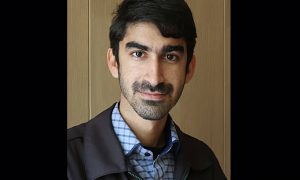









جوابی بنویسید